Invoering
In dit artikel wordt uitgelegd hoe u het Kali-systeem op een Android-telefoon installeert en uitvoert. We kunnen Kali gebruiken om wifi-wachtwoorden te kraken, maar het heeft ook een heleboel andere handige functies. De hardwareconfiguratievereisten van het Kali-systeem zijn niet hoog, dus als je een oude telefoon hebt die rondslingert, kun je proberen deze te installeren.
Kali-installatiebestand downloaden
Open de browser van je telefoon en ga naar de officiële Kali-website en klik vervolgens op de downloadknop in de linkerbenedenhoek.
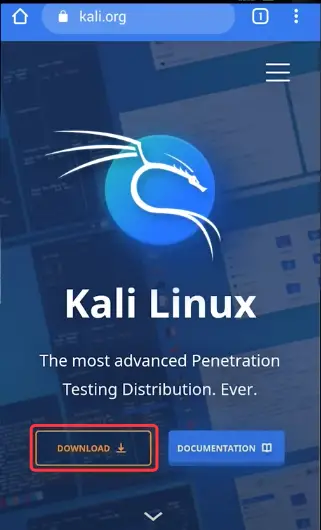
Zoek vervolgens op de nieuw geopende pagina naar het pictogram "Live Boot", klik erop en voer het in; hierdoor kunnen we het hele Kali-systeem uitproberen op ons bestaande Android-systeem.
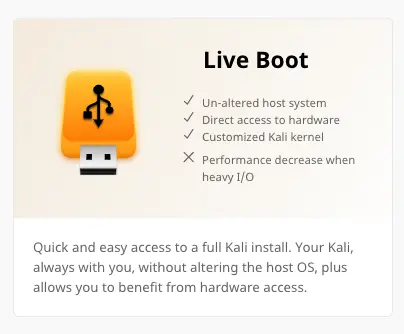
Wijzig op de volgende pagina het bovenste tabblad in 32-bits en kies Kali 2021.4a als eerste keuze, klik vervolgens op de knop Downloaden om het Kali ISO-image te downloaden.
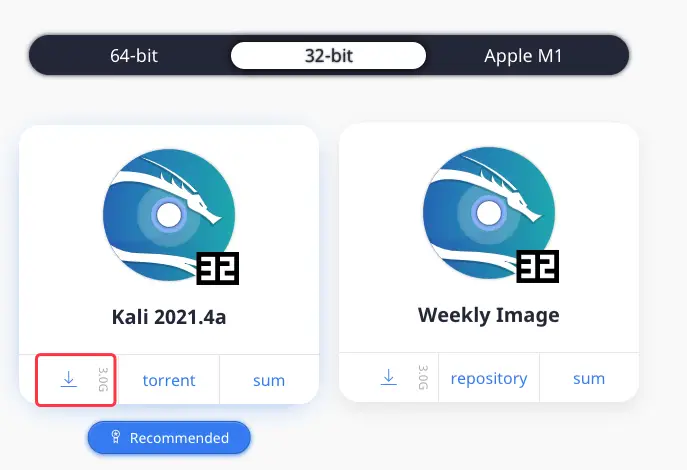
Als de configuratie van je telefoon niet extreem geavanceerd is, wordt de lite-versie van het Kali-systeem geadviseerd.
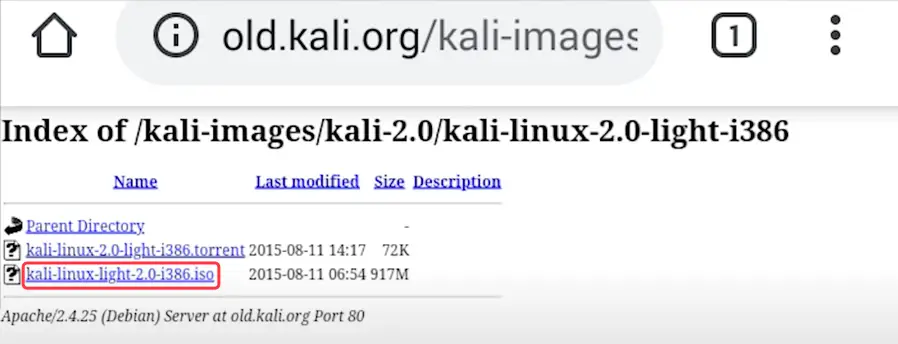
- Download Address:http://old.kali.org/kali-images/kali-2.0/kali-linux-2.0-light-i386/
Installeer de Bochs-app op uw Android-telefoon
Om Kali te installeren, gaat u naar Google Play en zoekt u naar "Bochs" en selecteert u vervolgens de knop "Installeren" om het proces te starten.
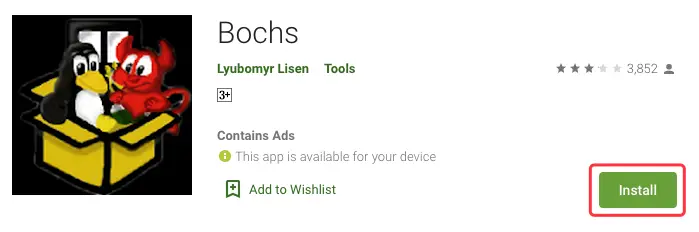
Ga na het installeren van Bochs naar de applicatie-interface en vink de optie "ata0-master" aan en kies vervolgens "cdrom" in het vervolgkeuzemenu.
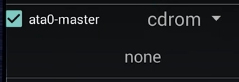
Klik ten slotte aan de rechterkant op de knop "Selecteren" en zoek in het pop-upvenster naar het Kali-afbeeldingsbestand dat we zojuist in iso-indeling hebben gedownload en laad het erin.
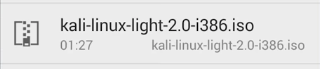
Selecteer "cdrom" in het vervolgkeuzemenu naast de knop "Opstarten" onderaan.
Nadat u de bovenstaande stappen hebt voltooid, gaat u naar het tabblad "Configuratie" bovenaan het paneel en sleept u de schuifbalk in de selectie "RAM" naar links en rechts om de hoeveelheid geheugen in te stellen die u moet toewijzen. Als je klaar bent met het instellen van alles, klik je op de groene "Start"-knop in de rechterbovenhoek van het venster om de installatie te starten en wacht je tot het Kali-systeem is geladen.

Om het virtuele toetsenbord op dit moment te openen, klikt u eenvoudig op de knop in de linkerbovenhoek van het venster.

Vervolgens drukken we op de cijfertoetsen in de linker benedenhoek van het virtuele toetsenbord.

Op dit punt kunnen we de omhoog- en omlaagtoetsen of de linker- en rechtertoetsen gebruiken om de opties te selecteren, klik vervolgens nogmaals op de "abc" -toets in de linkerbenedenhoek van het virtuele toetsenbord om de selectie te voltooien en druk vervolgens op Enter toets.
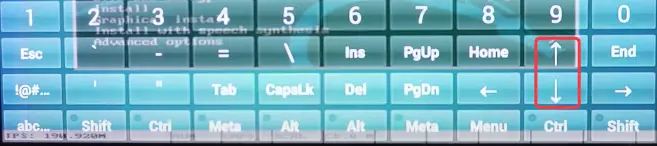
Even geduld, want de eerste installatie kan lang duren. Om Kali te verlaten, drukt u gewoon op "Home" en verlaat u de Bochs-software.
Conclusie
Omdat Bochs een open source emulator is, heb je geen root-toegang nodig om Kali ermee te installeren, daarom kun je het geïnstalleerde Kali-systeem gebruiken zonder bang te zijn dat je je telefoon bezeert.
Hiermee is dit artikel afgesloten, als u vragen heeft tijdens de procedure, laat dan een bericht achter in de opmerkingen hieronder, veel succes.

